Word 365: Ativar ou Desativar o Salvamento Automático

Deseja ativar ou desativar a opção de Salvar Automaticamente? Aprenda como habilitar ou desabilitar o recurso de AutoRecuperação no Word 2019 ou Microsoft 365.

Você pode ficar irritado quando recebe spam com notificações do canal Teams de toda a empresa que não são relacionadas a você. Veja como desligá-los.
Vá para Configurações do Microsoft Teams. A partir daí, você deve clicar na seta para baixo ao lado das menções ao canal e desativá-la. Você também deve fazer o mesmo para as menções da equipe.
Experimente a versão Progressive Web App do Microsoft Teams e desative as notificações quando ela solicitar permissão.
Um dos recursos do Microsoft Teams é a capacidade dos usuários de marcar um canal inteiro. Isso pode ser útil quando você deseja chamar a atenção de todos os membros do canal, mas se você gosta de se concentrar em seu trabalho, pode ficar irritado quando receber spam com notificações de canal de equipes de toda a empresa que não são não está relacionado a você. Stephanie Stimac, uma funcionária da Microsoft, recentemente expressou sua frustração com isso e, hoje, descreveremos como você pode desligá-lo para que possa parar a dor.
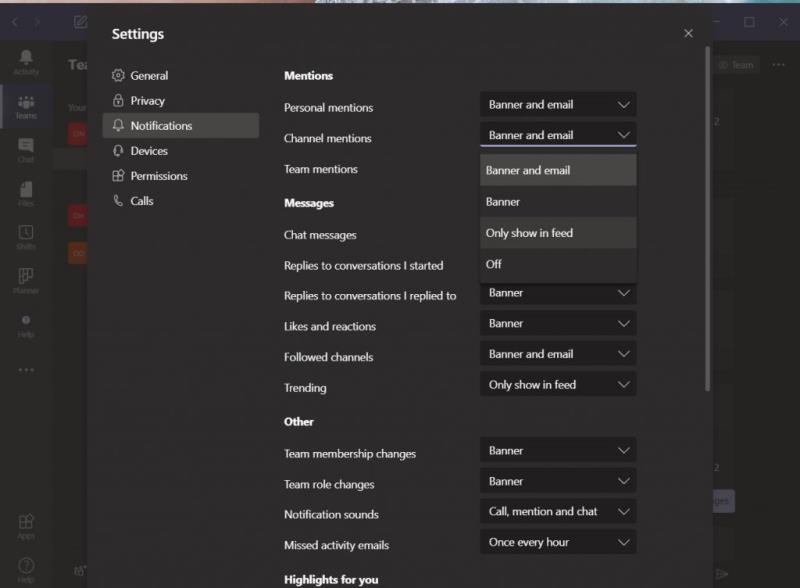
Conforme descrito antes , você pode visitar as configurações de notificação no Microsoft Teams para controlar as menções de todo o canal. Para chegar lá, clique ou toque em sua foto de perfil no canto superior direito da tela. Depois disso, clique ou toque em Configurações. Em seguida, vá para as notificações. A partir daí, você deve clicar na seta para baixo ao lado das menções ao canal e desativá-la. Você também deve fazer o mesmo para as menções da equipe. Isso desativará a notificação, mas se preferir, você pode configurá-la para mostrar apenas no feed, para que você não receba uma notificação de bloco ou banner, mas sim uma notificação silenciosa no feed de atividades de suas equipes.
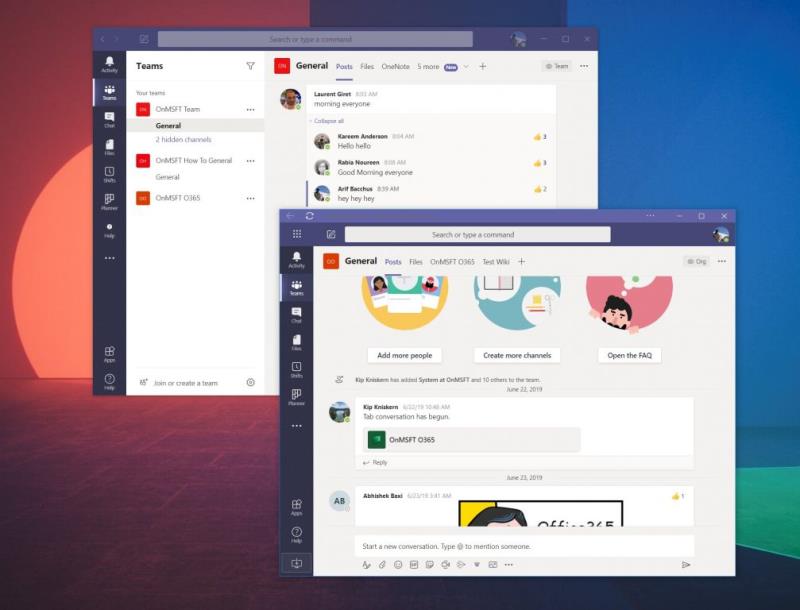
Conforme apontado por Chris Randall no Twitter , às vezes os controles de notificação no Microsoft Teams podem não funcionar de todo. Ou, como apontado por Lyle Dodge , as pessoas podem marcar o canal em que estão postando, então você pode acabar recebendo um crachá de notificação para esse canal.
Embora ainda não tenhamos experimentado isso (e, portanto, não possamos verificar essas duas experiências), presumimos que, mesmo que você altere suas configurações, ainda poderá receber uma notificação. Se for esse o caso, você pode querer usar o aplicativo da Web Microsoft Teams Progressive para evitar notificações de canal ou equipe por completo.
Assim como descrevemos quando falamos sobre a abertura de vários canais de equipes , você pode fazer isso com bastante facilidade. Para começar, você deve entrar com sua conta do Microsoft Teams na web por meio do navegador de sua escolha. Isso funciona melhor no Chrome ou no novo Microsoft Edge. Uma vez conectado, certifique-se de ignorar a notificação roxa que pergunta sobre notificações. Se você fizer isso, não receberá nenhuma notificação no Microsoft Teams, que é o que queremos.
No Microsoft Edge, uma vez feito isso, você pode criar o Progressive Web App clicando em. . . botão no canto superior direito da tela. Depois disso, clique onde diz Apps. Você verá o logotipo do Teams e clicar em Instalar este site como um aplicativo. Isso abrirá o Teams em sua própria janela, com uma barra de título roxa, e terá uma experiência semelhante ao aplicativo de desktop nativo.
Para o Google Chrome, clique nos pontos voltados para baixo no canto superior direito da tela. Depois disso, clique em Mais ferramentas e em Criar atalho. Certifique-se de clicar na caixa de seleção Abrir como janela e, em seguida, clicar em Criar. Você obterá então um aplicativo da Web progressivo do Teams.
O aplicativo da Web Teams Progressive terá a mesma aparência do aplicativo de desktop nativo. Não há muita diferença entre eles. No entanto, como as notificações no Progressive Web App são tratadas por meio do navegador da web, se você dispensar a opção inicial que as solicita, você terá uma experiência limpa, onde todas as suas notificações apenas aparecem em Activity, sem nenhum som ou alerta .
Controlar as notificações de menção ao canal e à equipe é apenas um dos muitos recursos que você pode ajustar. Nos últimos meses, cobrimos amplamente as equipes. Falamos sobre como você pode usar Power Apps , como criar um vídeo personalizado , alto-falante e configuração de áudio , e até mesmo vimos algumas das configurações que você pode querer alterar . Nosso centro de equipes tem tudo para você, portanto, certifique-se de conferir.
Deseja ativar ou desativar a opção de Salvar Automaticamente? Aprenda como habilitar ou desabilitar o recurso de AutoRecuperação no Word 2019 ou Microsoft 365.
Veja algumas dicas e truques para aproveitar ao máximo o Microsoft Teams no celular
Você sempre quis receber uma notificação sobre atividades que acontecem dentro das equipes relacionadas a documentos sendo carregados, formulários sendo assinados ou até mesmo tarefas sendo
Veja como você pode executar várias instâncias do Microsoft Teams lado a lado
Você, como proprietário de uma empresa, deseja o nome da sua empresa para o seu domínio personalizado do Microsoft 365? Sua conta do Microsoft / Office 365 vem com um nome de domínio genérico, ou seja:
Aqui está uma olhada em alguns erros comuns de fórmulas do Excel e como você pode corrigi-los
Veja como você pode abrir arquivos do OneDrive Office nos aplicativos de desktop
Veja como você pode gerenciar suas reuniões no Outlook
Você sabia que pode gerenciar seus dados e armazenamento no aplicativo Teams no iOS e Android? Veja como.
A sua caixa de entrada está uma bagunça no Outlook? Tente configurar regras. Em nosso guia mais recente do Microsoft 365, vamos explicar como você pode usar regras para mover, sinalizar e responder a mensagens de e-mail automaticamente.
Quer economizar tempo durante o seu dia agitado? Você pode querer usar comandos Slash em equipes. Com esses comandos, você pode acabar economizando algum tempo durante o dia e usar o teclado para algumas tarefas comuns.
Adicionou alguém a um time que não pertence? Não se preocupe, veja como você pode removê-lo.
Aqui está uma olhada nas 5 principais configurações que você precisa alterar agora no Microsoft Teams
O Yammer tem seu próprio aplicativo Microsoft 365, mas também funciona bem com o aplicativo Microsoft Teams. Veja como você pode adicionar o Yammer às equipes com apenas alguns cliques
Veja como você pode permanecer produtivo com o que fazer no Windows 10 da Microsoft
Sua empresa acabou de embarcar com o Microsoft 365? Aqui está uma olhada em algumas configurações que você deve definir para personalizar a experiência online do Microsoft 365 para torná-la sua.
Esqueceu de salvar seu caderno do Excel? Aqui está uma olhada em como você pode recuperá-lo.
Você passará a maior parte do tempo conversando no Microsoft Teams, então aqui está uma olhada em algumas das práticas recomendadas para obter o máximo desse recurso.
Você é um professor que usa o Microsoft Teams? Em nosso guia mais recente, compartilharemos com você como você pode obter o máximo das equipes em sua sala de aula e ajudar a aumentar o seu envolvimento com seus alunos.
Quando você adiciona um arquivo à seção de arquivos do Microsoft Team, ele se torna editável por todos no Microsoft Teams, não apenas pelo criador do arquivo. Existem
Quer dar um novo começo ao seu perfil do Twitch? Veja como alterar o nome de usuário e o nome de exibição do Twitch com facilidade.
Descubra como alterar o plano de fundo no Microsoft Teams para tornar suas videoconferências mais envolventes e personalizadas.
Não consigo acessar o ChatGPT devido a problemas de login? Aqui estão todos os motivos pelos quais isso acontece, juntamente com 8 maneiras de consertar o login do ChatGPT que não funciona.
Você experimenta picos altos de ping e latência no Valorant? Confira nosso guia e descubra como corrigir problemas de ping alto e atraso no Valorant.
Deseja manter seu aplicativo do YouTube bloqueado e evitar olhares curiosos? Leia isto para saber como colocar uma senha no aplicativo do YouTube.
Descubra como bloquear e desbloquear contatos no Microsoft Teams e explore alternativas para um ambiente de trabalho mais limpo.
Você pode facilmente impedir que alguém entre em contato com você no Messenger. Leia nosso guia dedicado para saber mais sobre as implicações de restringir qualquer contato no Facebook.
Aprenda como cortar sua imagem em formatos incríveis no Canva, incluindo círculo, coração e muito mais. Veja o passo a passo para mobile e desktop.
Obtendo o erro “Ação bloqueada no Instagram”? Consulte este guia passo a passo para remover esta ação foi bloqueada no Instagram usando alguns truques simples!
Descubra como verificar quem viu seus vídeos no Facebook Live e explore as métricas de desempenho com dicas valiosas e atualizadas.




























